
Képgaléria hozzáadása az iPhone Pages alkalmazásában
A képgaléria segítségével egyetlen helyen tekinthet meg egy fotógyűjteményt és SVG-képeket az oldalon, így egyszerre csak egy jelenik meg. Akkor érdemes ezt tennie például, ha azt tervezi, hogy EPUB-formátumba exportálja dokumentumát és az Apple Booksban teszi közzé, így az olvasók úgy koppinthatnak vagy kattinthatnak végig a képeken, ahogy egy diabemutatóban tennék.
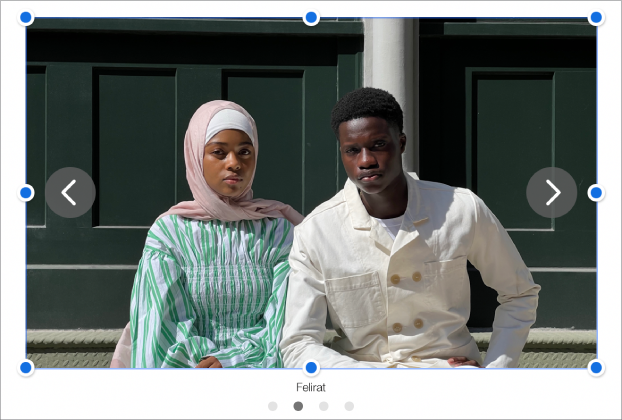
Koppintson a
 gombra az eszközsoron, koppintson a
gombra az eszközsoron, koppintson a  gombra, majd a Képgaléria lehetőségre.
gombra, majd a Képgaléria lehetőségre.A képgalériát elhúzással helyezheti át az oldalon, az átméretezéshez pedig valamelyik kék pontot kell elhúznia.
Koppintson a
 gombra a képgaléria jobb alsó sarkában, koppintással válasszon ki több képet, majd koppintson a Hozzáadás elemre.
gombra a képgaléria jobb alsó sarkában, koppintással válasszon ki több képet, majd koppintson a Hozzáadás elemre.A képgaléria testreszabásához ellenőrizze, hogy a galéria ki van jelölve, majd tegye a következők valamelyikét:
Egy kép pozíciójának vagy nagyításának módosítása: Koppintson duplán a képre az oldalon, majd elhúzással mozgassa a képet a keretben. A csúszka húzásával módosíthatja a nagyítást.
Képek átrendezése: Koppintson a
 gombra, koppintson a Galéria lehetőségre, majd a Kép kezelése lehetőségre, végül koppintson a Szerkesztés elemre. Érintse meg és tartsa megérintve az
gombra, koppintson a Galéria lehetőségre, majd a Kép kezelése lehetőségre, végül koppintson a Szerkesztés elemre. Érintse meg és tartsa megérintve az  fogantyút, majd elhúzással rendezze át a képeket.
fogantyút, majd elhúzással rendezze át a képeket.Képleírás hozzáadása, amelyet a kisegítő technológiák (pl. a VoiceOver) is használhatnak: Koppintson a
 gombra, koppintson a Galéria lehetőségre, majd koppintson a Szerkesztés elemre. Írja be a szöveget a szövegmezőbe. A képleírás sehol nem látható a dokumentumban.
gombra, koppintson a Galéria lehetőségre, majd koppintson a Szerkesztés elemre. Írja be a szöveget a szövegmezőbe. A képleírás sehol nem látható a dokumentumban.Ha leírásokat szeretne hozzáadni a galériában található többi képhez, koppintson a szövegmező alatt található bal vagy jobb nyílra.
Továbbá címmel is elláthat egy képgalériát, valamint képfeliratokat is hozzáadhat némely vagy az összes képhez. Lásd: Képfeliratok vagy cím hozzáadása objektumokhoz az iPhone Pages alkalmazásában.
A képgaléria megtekintéséhez koppintson az
 gombra vagy a
gombra vagy a  gombra.
gombra.
További képek hozzáadásához koppintson a képgalériára, koppintson a ![]() gombra, majd a Képek hozzáadása elemre.
gombra, majd a Képek hozzáadása elemre.
Egy kép eltávolításához koppintson a ![]() gombra, koppintson a Galéria elemre, koppintson a Képek kezelése lehetőségre, majd koppintson a
gombra, koppintson a Galéria elemre, koppintson a Képek kezelése lehetőségre, majd koppintson a ![]() gombra az eltávolítani kívánt kép mellett.
gombra az eltávolítani kívánt kép mellett.